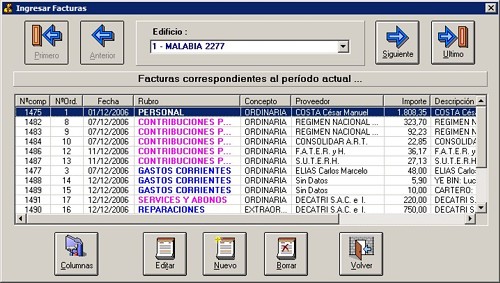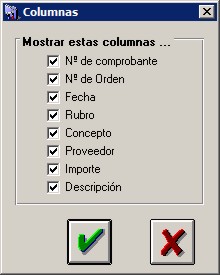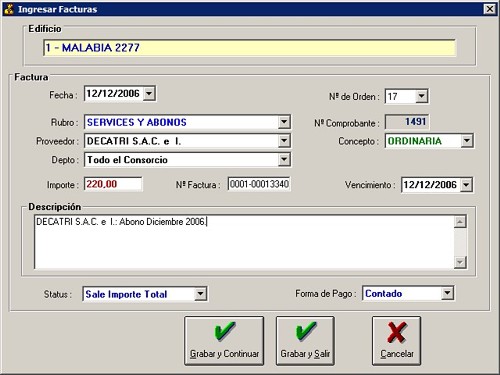|
Facturas :
Desde esta opción podrá ingresar los gastos de cada uno de los Edificios que Administre. Puede ingresar movimientos con valores negativos, en cuyo caso se tratarán como notas de débito (créditos que posee el edificio).
En esta pantalla se mostrarán todos los gastos que haya ingresado para el período actual, para el edificio seleccionado.
Presionando en el boton "Columnas" (o tambien en los cabezales) podra elegir la informacion que quiera ver en esta pantalla :
Seleccione el que desee Modificar o Borrar, o presione el botón Nuevo para ingresar un nuevo movimiento.
Botones :
 Grabar y Continuar : Graba la factura y continua la carga en el mismo edificio, sin salir. Grabar y Continuar : Graba la factura y continua la carga en el mismo edificio, sin salir. Grabar y Salir : Graba la factura y vuelve a la grilla de facturas. Grabar y Salir : Graba la factura y vuelve a la grilla de facturas. Cancelar/Volver : Vuelve a la grilla de facturas Cancelar/Volver : Vuelve a la grilla de facturas
Los datos que debe ingresar para cada gasto son :
 Fecha : Por default, el sistema ofrecera la fecha de trabajo del sistema. Opcional. Fecha : Por default, el sistema ofrecera la fecha de trabajo del sistema. Opcional.
 Nº de Orden : Es el orden que tendra esta factura, dentro del rubro seleccionado, al generar la liquidacion de gastos del edificio. Por default el sistema las ordena en forma correlativa, si luego desea cambiar el orden de un gasto dentro de un mismo rubro, modifique este campo. Nº de Orden : Es el orden que tendra esta factura, dentro del rubro seleccionado, al generar la liquidacion de gastos del edificio. Por default el sistema las ordena en forma correlativa, si luego desea cambiar el orden de un gasto dentro de un mismo rubro, modifique este campo.
 Rubro : Rubro del detalle de gastos en que el sistema debe colocar este gasto. Obligatorio. Rubro : Rubro del detalle de gastos en que el sistema debe colocar este gasto. Obligatorio.
 Nº de Comprobante : Este dato lo informa el sistema, y no se puede modificar. Nº de Comprobante : Este dato lo informa el sistema, y no se puede modificar.
 Proveedor : Proveedor que trajo esta factura, de este modo el sistema podrá actualizar la cuenta corriente del proveedor y Ud. podrá conocer el detalle de facturas que pagó. Si no desea ingresarlo, seleccione "Sin Datos". Opcional. Proveedor : Proveedor que trajo esta factura, de este modo el sistema podrá actualizar la cuenta corriente del proveedor y Ud. podrá conocer el detalle de facturas que pagó. Si no desea ingresarlo, seleccione "Sin Datos". Opcional.
 Concepto : Concepto del Edificio al que corresponde esta factura. Obligatorio. Concepto : Concepto del Edificio al que corresponde esta factura. Obligatorio.
 Depto : En el caso de una reparación realizada en un departamento, puede incluir esta información en el sistema, de este modo estará alimentando el Histórico de Reparaciones que le permitirá conocer todos los trabajos realizados en cualquier departamento del edificio. Opcional. Depto : En el caso de una reparación realizada en un departamento, puede incluir esta información en el sistema, de este modo estará alimentando el Histórico de Reparaciones que le permitirá conocer todos los trabajos realizados en cualquier departamento del edificio. Opcional.
 Importe : Importe Total de la Factura, puede ser un valor negativo, en cuyo caso es un crédito del edificio. Obligatorio. Importe : Importe Total de la Factura, puede ser un valor negativo, en cuyo caso es un crédito del edificio. Obligatorio.
 Nº Factura : Número de Factura. Opcional. Nº Factura : Número de Factura. Opcional.
 Vencimiento : Fecha de vencimiento de la Factura, se usara para la Agenda de vencimientos. Opcional. Vencimiento : Fecha de vencimiento de la Factura, se usara para la Agenda de vencimientos. Opcional.
 Descripcion : Descripción del gasto realizado. Obligatorio. Descripcion : Descripción del gasto realizado. Obligatorio.
 Status : Ud. tiene 3 posibilidades al Ingresar una Factura de acuerdo a como quiera trabajar este gasto : Status : Ud. tiene 3 posibilidades al Ingresar una Factura de acuerdo a como quiera trabajar este gasto : No sale en Liquidación : Significa que esta factura no aparecerá en el detalle de gastos del período, al mes siguiente tendrá que modificar su Status, para poder liquidarla. Es útil cuando el Proveedor le trae facturas de este mes y el siguiente, o cuando no desea que la liquidación del mes actual crezca mucho, la ventaja es que al estar cargada en el sistema Ud. puede pagarla, registrar su pago en las cuentas corrientes, etc. No sale en Liquidación : Significa que esta factura no aparecerá en el detalle de gastos del período, al mes siguiente tendrá que modificar su Status, para poder liquidarla. Es útil cuando el Proveedor le trae facturas de este mes y el siguiente, o cuando no desea que la liquidación del mes actual crezca mucho, la ventaja es que al estar cargada en el sistema Ud. puede pagarla, registrar su pago en las cuentas corrientes, etc. Salen pagos parciales : Significa que en el detalle de gastos, solo aparecerá el monto que Ud. haya pagado por esta factura y no el total, Es útil para pagos en cuotas, en cuyo caso Ud. ingresará el importe total de la factura, y en la opción pagar facturas, todos los meses ingresará el importe pagado. Salen pagos parciales : Significa que en el detalle de gastos, solo aparecerá el monto que Ud. haya pagado por esta factura y no el total, Es útil para pagos en cuotas, en cuyo caso Ud. ingresará el importe total de la factura, y en la opción pagar facturas, todos los meses ingresará el importe pagado. Sale el monto TOTAL : El importe que saldrá en el detalle de gastos sera el ingresado en la factura, independientemente de si la pago o no. Es la operación Normal. Sale el monto TOTAL : El importe que saldrá en el detalle de gastos sera el ingresado en la factura, independientemente de si la pago o no. Es la operación Normal.
 Forma de Pago : Si la factura que está ingresando ya ha sido pagada, ingrese Contado, si todavía no la pagó, ingrese Cuenta Corriente. Obligatorio. Forma de Pago : Si la factura que está ingresando ya ha sido pagada, ingrese Contado, si todavía no la pagó, ingrese Cuenta Corriente. Obligatorio.
Modificación de una Factura :
De cualquier factura del período actual, puede modificar cualquiera de los datos ingresados.
Tenga en cuenta que si cambia la forma de pago de Contado a Cuenta Corriente, los pagos realizados a esta factura se anularán.
Si cambia de Cuenta Corriente a Contado, la factura se presentará como totalmente pagada.
|
 |